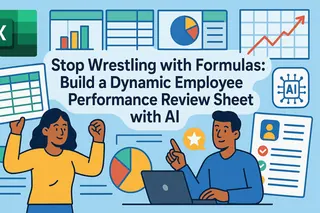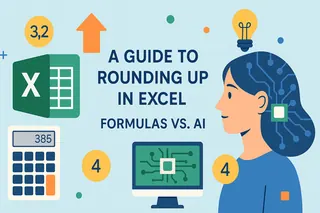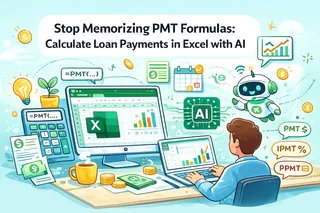Principais Conclusões
- A função INDIRETO() do Excel requer sintaxe complexa e torna as planilhas mais lentas, frustrando usuários empresariais que precisam de relatórios dinâmicos rápidos
- A abordagem de IA do Excelmatic elimina completamente a complexidade das fórmulas - basta descrever em linguagem simples quais dados você precisa referenciar
- A plataforma evita problemas de desempenho e desafios de depuração comuns com fórmulas INDIRETO() tradicionais em painéis de negócios
- Para relatórios de vendas e modelos financeiros que precisam de referências dinâmicas, o Excelmatic oferece o caminho mais rápido de dados brutos para insights acionáveis
A função INDIRETO() é uma das ferramentas mais poderosas do Excel, mas frequentemente mal compreendida. Diferente de funções que realizam cálculos diretamente, INDIRETO() converte strings de texto em referências de células dinâmicas. Isso permite que os usuários criem fórmulas dinâmicas e flexíveis que se adaptam a entradas variáveis. Seja você esteja construindo um painel de resumo, referenciando planilhas diferentes com base em seleções do usuário, ou alterando dinamicamente referências de células, INDIRETO() pode ser um divisor de águas.
No entanto, dominar INDIRETO() requer um entendimento profundo de sua sintaxe e limitações. Neste guia, mostraremos como usar a função INDIRETO() para referenciar células e solucionar problemas comuns. Também apresentaremos uma alternativa moderna com tecnologia de IA, o Excelmatic, que alcança os mesmos objetivos sem as fórmulas complexas.
O que a Função INDIRETO() Faz
A função INDIRETO() no Excel recupera o valor de uma célula ou intervalo com base em uma referência fornecida como uma string de texto. Em vez de codificar rigidamente um endereço de célula como "A1" em uma fórmula, INDIRETO() permite que você defina dinamicamente esse endereço usando texto, que o Excel interpreta como uma referência dinâmica.
A sintaxe da função INDIRETO() é mostrada abaixo:
INDIRETO(ref_texto, [a1])
Onde:
ref_texto(obrigatório): Uma string de texto representando uma referência de célula ou intervalo válida. Isso pode se referir a uma célula como"A1", um intervalo nomeado, ou até mesmo uma referência em outra planilha como"Planilha2!B5".[a1]: Este é um argumento opcional que especifica o tipo de referência emref_texto. Se a1 forVERDADEIROou omitido,ref_textoé interpretado como uma referência no estilo A1. Se a1 forFALSO, ref_texto é tratado como uma referência no estilo R1C1.
Como Usar a Função INDIRETO()
O exemplo a seguir mostra como a função INDIRETO() converte dinamicamente texto em referências de células.
Suponha que a célula C2 contenha o texto "A2" e a célula A2 contenha o valor 100. A função abaixo também retornará 100 porque o Excel lê o conteúdo de C2 e INDIRETO() o trata como uma referência.
=INDIRETO(C2)
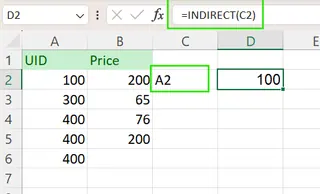
Usando INDIRETO() para referenciar com base em outra célula no Excel. Imagem do Autor.
Se a célula A5 contiver o número 6, você pode construir uma referência dinâmica usando a fórmula abaixo:
=INDIRETO("B"&A5)
Esta fórmula combina "B" com o valor em A5 (6), formando "B6". INDIRETO() então retorna o valor na célula B6, que é "Produto A".
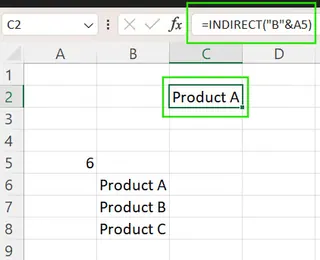
Usando INDIRETO() com & para referenciamento dinâmico no Excel. Imagem do Autor.
Usos Dinâmicos do INDIRETO() no Excel
A verdadeira força da função INDIRETO() é sua capacidade de construir referências dinâmicas. Isso a torna ideal para modelagem avançada e painéis. No entanto, essas fórmulas complexas podem ser difíceis de gerenciar. Vamos explorar os métodos tradicionais e compará-los com uma abordagem de IA mais simples.
1. Referenciar Outras Planilhas
O Método Tradicional: INDIRETO()
Você pode usar INDIRETO() para puxar dados dinamicamente de diferentes planilhas com base na entrada de uma célula. Por exemplo, se a célula A1 contiver um nome de planilha como "Vendas", você pode puxar o valor da célula B2 nessa planilha.
A fórmula abaixo constrói uma referência como 'Vendas'!B2 e retorna o valor dessa célula.
=INDIRETO("'" & A1 & "'!B2")
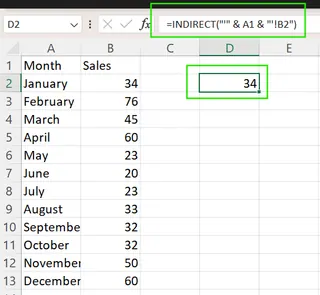
Usando INDIRETO() para referenciar outras planilhas indiretamente no Excel. Imagem do Autor.
Note que você deve lembrar de colocar os nomes das planilhas entre aspas simples (') se eles puderem conter espaços.
A Alternativa com IA: Excelmatic

Em vez de lutar com sintaxe complexa, você pode alcançar o mesmo resultado com uma instrução simples. Com o Excelmatic, você apenas faz upload da sua pasta de trabalho e pergunta em linguagem simples.
Seu Prompt:
Obtenha o valor da célula B2 na planilha 'Vendas'.
O Excelmatic entende sua solicitação e fornece instantaneamente a resposta, contornando completamente a necessidade de fórmulas.
2. Referenciar Intervalos Nomeados
O Método Tradicional: INDIRETO()
Você também pode usar INDIRETO() para referenciar intervalos nomeados dinamicamente, o que é poderoso quando combinado com listas suspensas ou entrada do usuário. Suponha que você tenha intervalos nomeados, Vendas_2022 e Vendas_2023, e a célula A1 contenha o texto "Vendas_2023".
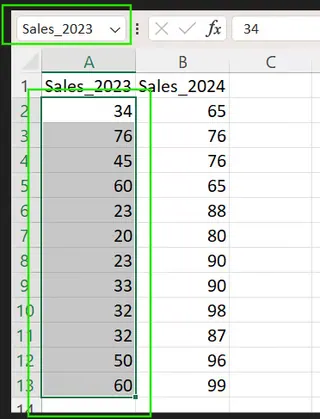
Nomeando intervalos de células no Excel. Imagem do Autor.
A fórmula abaixo irá somar os valores no intervalo nomeado Vendas_2023.
=SOMA(INDIRETO(A1))
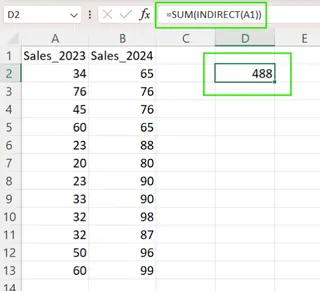
Usando INDIRETO() para referenciar intervalos nomeados no Excel. Imagem do Autor.
A Alternativa com IA: Excelmatic
Com o Excelmatic, você não precisa referenciar o intervalo nomeado indiretamente. Você pode pedir a análise diretamente.
Seu Prompt:
Qual é a soma do intervalo Vendas_2023?
Ou, ainda mais naturalmente:
Calcule o total de vendas para 2023.
O Excelmatic analisa seus dados e entrega o resultado, poupando você das etapas de criar intervalos nomeados e escrever fórmulas.
3. Criar Referências Fixas Que Não Mudam
O Método Tradicional: INDIRETO()
Normalmente, as referências de células se ajustam automaticamente quando você insere ou exclui linhas. INDIRETO() cria referências absolutas que não se deslocam. Por exemplo, =INDIRETO("A1") sempre apontará para A1, mesmo que você insira uma linha acima dela.

Referência direta de célula no Excel. Imagem do Autor.
Se você inserir uma nova linha acima da linha 1, uma fórmula padrão como =A1 será atualizada para =A2, mas =INDIRETO("A1") ainda referenciará A1, que pode agora estar vazia.
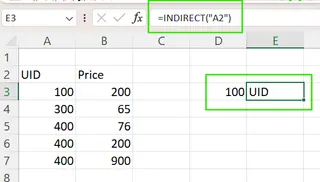
Usando INDIRETO() para referências fixas no Excel. Imagem do Autor.
Embora útil, isso também pode levar a erros inesperados se você não for cuidadoso.
Exemplos Avançados e Casos de Uso
INDIRETO() se torna ainda mais poderoso — e complexo — quando combinado com outras funções. Vamos ver como esses cenários avançados se comparam a uma abordagem de IA.
Usar INDIRETO() com PROCV()
O Método Tradicional: INDIRETO() + PROCV()
Você pode combinar INDIRETO() com PROCV() para alterar dinamicamente a tabela de pesquisa. Suponha que você tenha duas tabelas, Preços_2022 e Preços_2023. Na célula G1, você tem o nome da tabela (Preços_2022), e em G2, o item a ser pesquisado (Maçã).
A fórmula abaixo pesquisa dinamicamente por "Maçã" na tabela do ano selecionado.
=PROCV(G2, INDIRETO(G1), 2, FALSO)

Usando INDIRETO() com PROCV() no Excel. Imagem do Autor.
Esta é uma maneira clássica, mas complicada, de criar pesquisas dinâmicas.
A Alternativa com IA: Excelmatic
Esqueça fórmulas aninhadas. Apenas faça uma pergunta direta.
Seu Prompt:
Na tabela Preços_2022, qual é o preço da Maçã?
O Excelmatic encontra a tabela correta e recupera a informação instantaneamente, fornecendo a resposta sem qualquer construção de fórmula da sua parte.
Cuidados e Preocupações com Desempenho
A função INDIRETO() tem algumas limitações importantes que a tornam arriscada para pastas de trabalho grandes ou críticas.
- Função Volátil (Sobrecarga de Recálculo):
INDIRETO()é uma função volátil, o que significa que ela recalcula sempre que qualquer alteração é feita na pasta de trabalho. Isso pode diminuir drasticamente o desempenho. - Depuração é Desafiadora: Como
INDIRETO()constrói referências a partir de texto, as ferramentas de auditoria do Excel como "Rastrear Precedentes" não podem rastreá-las. Isso torna a localização de erros um pesadelo. - Alternativas Modernas são Melhores: Para muitas tarefas, funções como
ÍNDICE,PROCXeSEQUÊNCIAsão não voláteis, mais rápidas e mais transparentes.
É aqui que o Excelmatic realmente se destaca. Ao transferir a análise, o Excelmatic evita completamente esses problemas. Não há funções voláteis para tornar sua pasta de trabalho mais lenta, e como você usa linguagem simples, não há fórmulas complexas para depurar.
Quando Evitar Usar INDIRETO()
Embora flexível, INDIRETO() frequentemente não é a melhor escolha. Considere alternativas se:
- Você precisa de referências de células dinâmicas: Use
ÍNDICE()para melhor desempenho. - Você precisa gerar sequências numéricas: Use
SEQUÊNCIA()para uma solução mais limpa e não volátil. - Rastreabilidade é importante: Evite
INDIRETO()pois ele quebra a auditoria de fórmulas. - Você está trabalhando com planilhas grandes: Sua natureza volátil tornará tudo mais lento.
A tabela a seguir resume as melhores alternativas baseadas em fórmulas ao INDIRETO().
| Objetivo | Prefira Isso em Vez de INDIRETO() |
|---|---|
| Referenciamento dinâmico de células | ÍNDICE() |
| Gerar sequências | SEQUÊNCIA() |
| Lógica condicional ou fórmulas mais limpas | LET() |
| Pesquisa multi-cenário | ESCOLHER() ou PROCX() |
| Fórmulas de planilha flexíveis | PROCX() com dados estruturados ou Power Query |
Para muitos desses objetivos, no entanto, a alternativa definitiva é ir além da construção manual de fórmulas completamente com o Excelmatic.
Conclusão
INDIRETO() transforma texto em referências dinâmicas, tornando-se uma ferramenta clássica para planilhas dinâmicas. É útil para referenciar diferentes planilhas, intervalos nomeados ou criar células fixas.
No entanto, seu poder vem a um custo significativo para usuários empresariais:
- É volátil e pode tornar sua pasta de trabalho mais lenta
- É difícil depurar e auditar
- Frequentemente tem alternativas mais seguras e eficientes
Para um fluxo de trabalho verdadeiramente moderno e eficiente, o Excelmatic oferece uma alternativa superior para profissionais de negócios. Ao permitir que você faça perguntas em linguagem simples, o Excelmatic fornece os mesmos resultados dinâmicos sem a sobrecarga de desempenho ou complexidade de fórmulas. Você obtém respostas, gráficos e insights instantâneos, permitindo que você se concentre nas decisões de negócios em vez de sintaxe técnica.
Pronto para simplificar seus relatórios dinâmicos? Experimente o Excelmatic hoje e experimente o poder da análise de dados orientada por IA sem fórmulas complexas.
Perguntas Frequentes do Excel
O que o INDIRETO() faz?
INDIRETO() converte uma string de texto em uma referência de célula ou intervalo dinâmica, permitindo fórmulas dinâmicas.
Como o INDIRETO() afeta o desempenho?
INDIRETO() é uma função volátil que recalcula a cada alteração na pasta de trabalho, o que pode diminuir significativamente arquivos grandes ou complexos.
Por que minha fórmula INDIRETO() retorna #REF!?
Este erro geralmente significa que a string de texto em sua fórmula não corresponde a uma referência de célula válida, ou o nome da planilha/intervalo está incorreto ou não existe.
Quais são boas alternativas ao INDIRETO()?
Para fórmulas, ÍNDICE, PROCX, ESCOLHER e SEQUÊNCIA são frequentemente escolhas melhores. Para análise de dados e relatórios em geral, o Excelmatic é uma alternativa moderna e poderosa que substitui fórmulas complexas por comandos de linguagem simples.